
저희 아빠는 제가 여행을 좋아하는 만큼 여행을 굉장히 좋아하시는데요, 일에 치여서 여행을 많이 다니시지도 못하고 요즘도 그렇게 훌쩍 떠나시진 못하지만 여행에 대한 마음 하나만은 정말 진심이십니다. 그래서 굳이 여행을 갈 계획이 없더라고 여행지에 대한 정보도 가끔 찾아보시고 하시는 것 같더라고요? (저랑 너무 똑같음,,)
최근에 집에 갔더니, 요즘 베트남 항공권이 그렇게 싸다는 말을 들었는데 항공권 가격을 어디서 알아볼 수 있는 지를 물어보시더라고요. 아빠는 패키지여행이 아니라 자유여행을 좋아하시기 때문에 가끔 찾아보고 하시면 좋을 것 같아서, 항공권 검색해볼 수 있는 여러 방법을 기록해보기로 했어요. 한, 두 번 알려드려도 어차피 또 물어보시고 또 물어보시기 때문에 기록해 두고 찾아서 보실 수 있게 해 두려고요. 제가 항상 옆에 있으면서 알려드리면 좋겠지만 그럴 수가 없으니까요. 저희 아빠와 같은 분들을 위해서, 항공권을 알아볼 수 있는 사이트와 다운로드를 하여서 더 쉽게 항공권을 찾아볼 수 있는 어플들을 알려드릴게요!
항공권 알아보는 어플, 사이트
1. 네이버 항공권 사이트
대부분의 사람들에게 가장 익숙한 사이트인 네이버에서 쉽게 항공권을 검색해보는 방법이 있어요. 다양한 연령대의 분들이 검색해 보시기에도 접근성이 가장 쉬운 방법이라고 할 수 있겠어요.
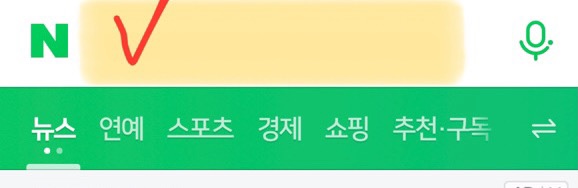
네이버 검색창에 "항공권"을 검색합니다.
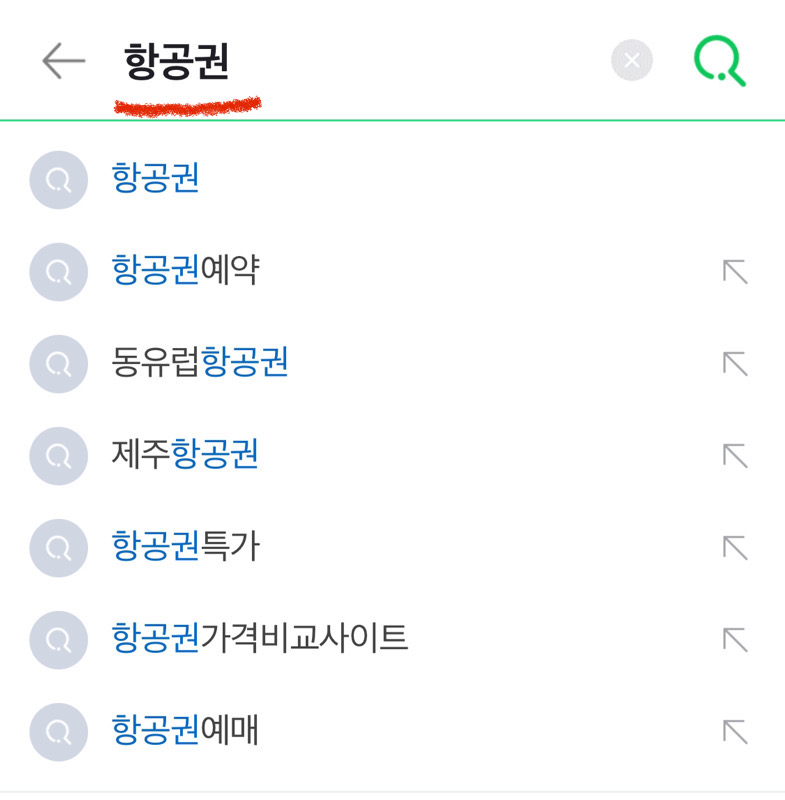
항공권까지만 쳐도 항공권 관련된 연관 검색어가 다양하게 나오는데 무시하시고 그냥 엔터키를 누르시거나 검색창 우측의 초록색 돋보기 모양을 눌러줍니다.
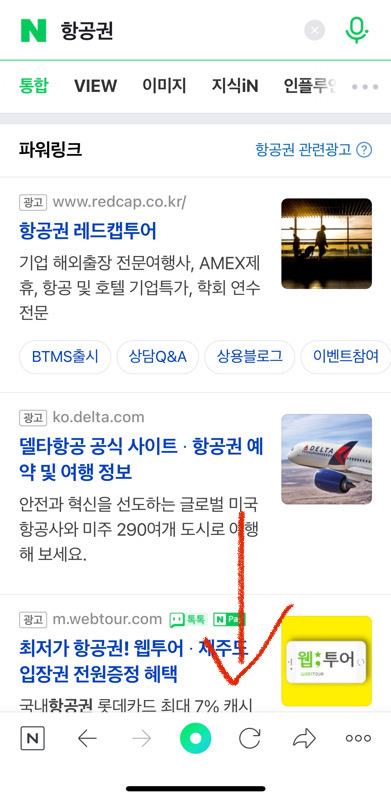
항공권이라는 검색어를 치고 나면 제일 상단에 있는 광고들이 뜹니다. 그런 광고들을 지나쳐서 더 아래로 화면을 내려보면
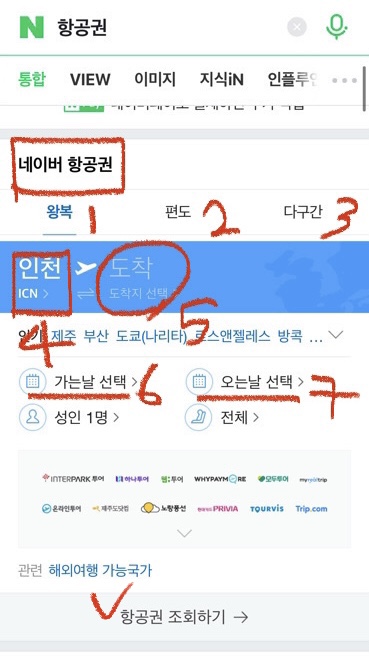
위와 같이 항공권을 검색할 수 있는 부분이 나옵니다. 여기에서 사진에 체크해드린 대로 순서대로 선택하셔서 원하는 정보를 입력하면 되는데요, 우선 왕복/편도/다구간 여부를 선택하고 출발지와 도착지를 검색해서 선택해줍니다.
그리고 출발날짜와 도착날짜, 인원수 선택까지 마치고나면 하단의 "항공권 조회하기"를 누르시면 되고, 내가 선택한 옵션에 대한 항공편들이 쫙 펼쳐집니다.
2. 스카이스캐너 어플
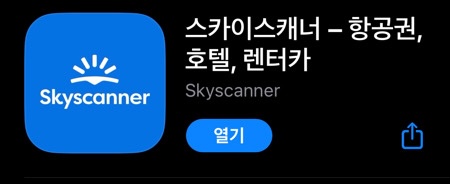
이번에는 어플을 다운로드하여서 항공권을 알아볼 수 있는 방법입니다. 항공권 어플 중 가장 잘 알려진 어플이 바로 ‘스카이스캐너’입니다.
아이폰 사용자분들은 앱스토에서, 안드로이드폰(삼성폰 이용자) 사용자분들은 플레이스토어에서 스카이스캐너를 검색해서 어플을 다운로드하여줍니다.
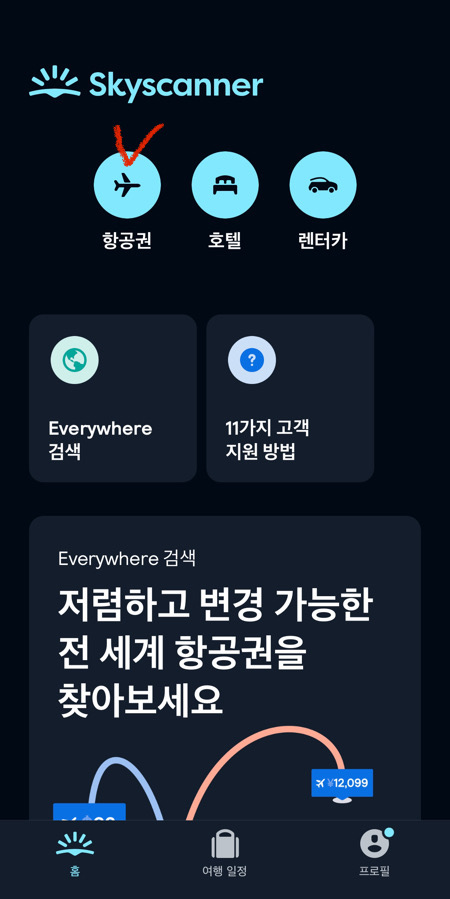
어플을 다운로드한 후 어플을 실행해주면 위와 같은 화면이 나올 거예요. 그중 맨 위에 있는 ‘항공권’을 눌러주세요.
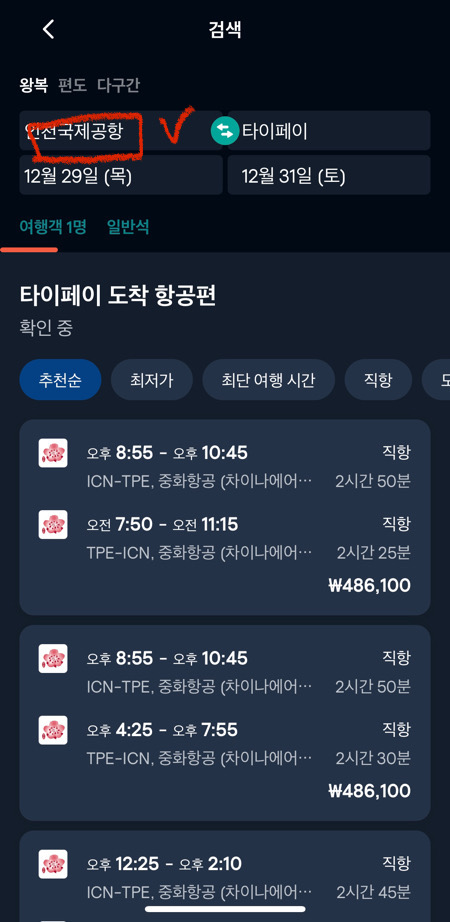
그러면 위와 같이 항공권을 검색할 수 있는 화면으로 넘어가는데 저는 이전에 검색해본 내용이 있어서 위와 같이 정보들이 떠있는데, 무시하시고 그냥 위치만 봐주세요.
제일 상단에 왕복, 편도, 다구간을 선택해서 항공권을 검색할 수 있습니다. 보통은 왕복 항공권으로 검색을 하실 테니 검색을 했는데 금액이 너무 저렴하게 나왔다면 편도로 선택되어 있는 게 아닌지 확인 한번 해보세요. 그리고는 왼쪽에 있는 출발지 칸을 눌러주세요.
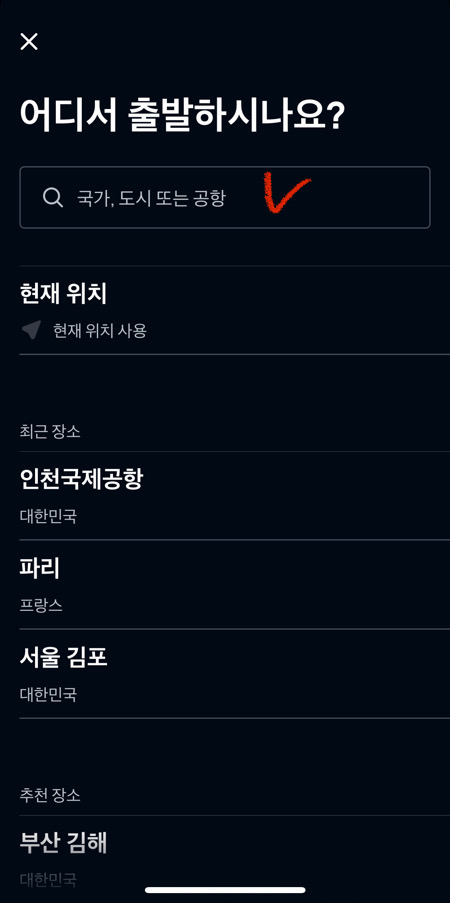
그러면 위와 같은 화면이 뜨는데 검색하는 부분을 한번 눌러주고 내가 출발할 때 이용할 공항을 검색해주세요.
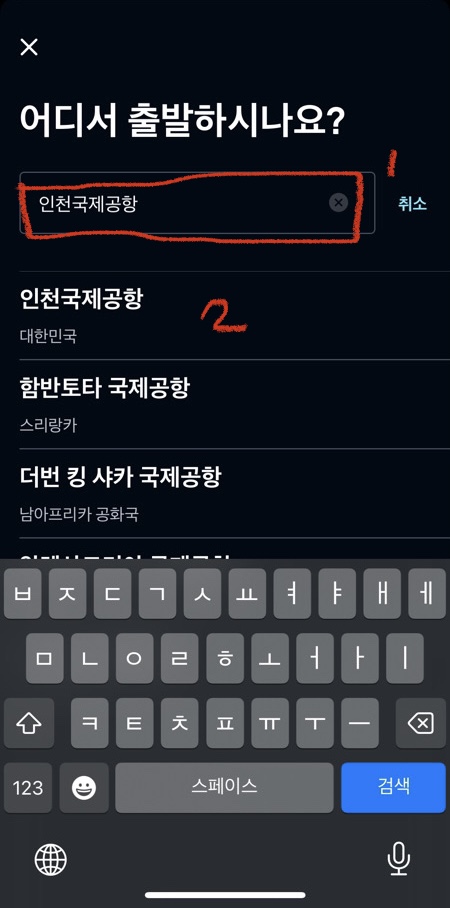
인천 국제공항이라고 내용을 기입하면 검색창 아래쪽에 내가 검색하고자 하는 공항이 뜰 거예요. 그러면 그 공항을 눌러주셔야 선택이 됩니다.
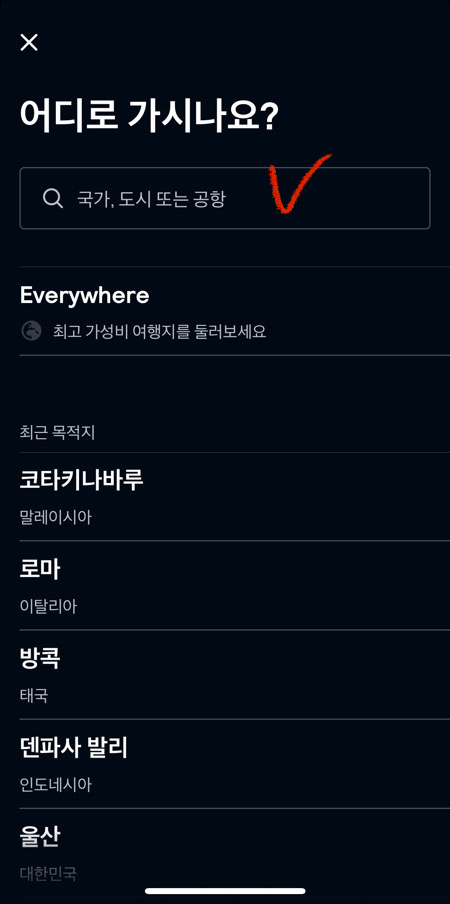
출발하는 공항을 선택하고 나면 다시 처음에 왕복, 편도 등을 선택하던 창으로 돌아가게 되는데 출발지는 내가 검색한 내용으로 지정이 되어있을 거예요. 그럼 같은 방법으로 도착지를 선택할 수 있는 칸을 눌러 주고, 내가 여행하고자 하는 국가의 공항을 검색해주세요. 하지만 공항이 없는 나라아 도시를 검색하면 정보가 뜨지 않으니, 아무래도 내가 가고자 하는 나라에 어느 도시에 공항이 있는지 알고 있으면 검색할 때 더 수월하겠죠?
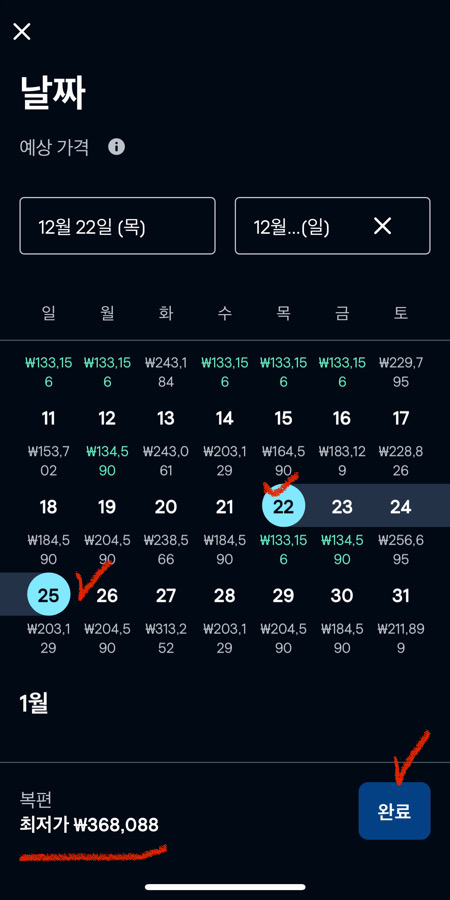
출발지와 목적지를 선택한 후에는 여행하고자 하는 날짜를 선택하면 되는데요, 처음에 왕복, 편도 선택하던 화면에서 날짜가 표기되는 부분을 누르면 위와 같이 출발 날짜와 도착 날짜를 선택할 수 있는 화면이 나와요.
날짜는 화면을 위아래로 넘겨가면서 원하는 날짜를 누르기만 하면 돼요! 첫 번째로 출발하는 날짜를 누르고 두 번째로 도착하는 날짜를 누르면 화면 제일 하단에 해당 항공편의 최저가가 표기됩니다. 내용을 확인하고 완료 버튼을 눌러주면 내가 원하는 여행지를 왕복하기 위해 내가 원하는 날짜에 이용할 수 있는 항공권들이 쫙 나열됩니다. 출발과 도착이 같은 항공사로 나오는 경우도 있지만 저렴한 항공편의 조합을 위해 갈 때와 올 때의 항공사가 다른 경우도 많습니다.

항공권 검색 결과에선 출발-도착지, 출발,도착시간, 비행에 소요되는 시간, 항공사와 항공편, 이용하게될 공항, 비용 등에 대한 정보가 나와요.
❗️주의할 점
항공권이 항상 직항으로만 검색이 되는 것이 아니고 저렴한 항공편을 알려주기 위해 경유 항공권을 보여주기도 하기 때문에 직항인지, 경유인지 여부도 꼭 확인하셔야 합니다!
그리고 각 항공편의 시간대도 나오니 시간대도 잘 확인하고 예매를 진행하셔야 합니다. 저렴한 항공편은 이유가 있는 법입니다.. 저렴하다고 무턱대고 혹하시면 안 되고, 경유하는 항공편이 아닌지, 시간대가 새벽이라든가 하는 남들이 기피할만한 시간대가 아닌지도 잘 확인하셔서 예매 진행하셔야 합니다^^
'IT 정보' 카테고리의 다른 글
| 아이폰 꿀팁> 아이폰 배터리 절약하는 방법 (1) | 2023.03.21 |
|---|---|
| 블로그 글 쓸 때 사용하기 좋은 이모티콘 PC에서 사용하는 방법 (0) | 2023.03.06 |
| 엑셀에서 숫자나 글자가 ###으로 보이는 문제 해결 (0) | 2022.07.08 |
| 카카오톡 꿀팁> 자주 쓰는 카톡 채팅창 상단에 고정하기 (0) | 2022.05.12 |
| 카카오톡 꿀팁> 카카오톡 모바일 로그아웃 가능? 태블릿 로그아웃 (0) | 2022.05.12 |




댓글